BestSync2020是一款使用简单的文件同步软件,具有强大的文件同步功能,可以实现本地目录、共享目录、FTP服务器和USB设备之间的同步和备份,具有灵活的配置实时任务功能,可以定时同步,支持断线续传和文件预览功能。
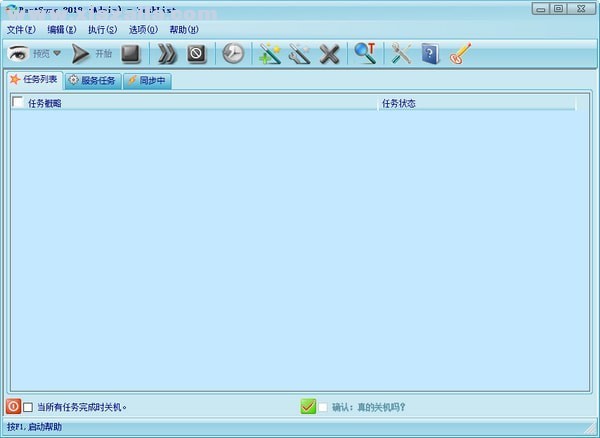
基本简介
bestsync是一款非常好用的数据备份同步工具,通过这款软件可以帮助用户轻松进行文件的备份与同步工作,不仅可以备份,还可以进行文件的同步。软件具有最全面的数据传输协议,几乎可以支持所有的文件格式,并且支持在网络磁盘、ftp服务器、USB移动设备、outlook邮箱等之间进行同步,可以将文件从电脑磁盘同步到其他设备、云端以及局域网中进行保存备份,支持多线程备份功能,备份更加快速高效,可以快速完成文件的备份工作,而且操作非常简单,选择需要备份或者同步的文件,一键即可快速备份,可以将文件同备份到用户指定的位置,可以有效防止因系统故障蹲等原因导致的数据丢失。
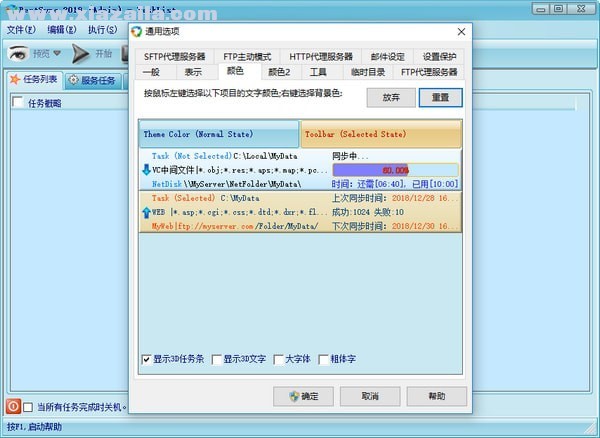
软件功能
1、BestSync也许最容易使用的文件同步工具 。具有非常直观的用户界面 。由向导对话框设定同步任务,所有先进的 功能,都只不过是向导对话框的一个选项,并且有tooltip说明。
2、单方向或双向同步 , 防止数据损失。BestSync能自动地识别文件的变化,譬如,文件生成、删除、更新和拷入等改变,并相应地同步这些变化。
3、可以同步任何的文件系统和媒介。 文件系统可以是可移动的磁盘(USB)、外接硬盘、服务器目录、网络共享目录, 网络盘, 或FTP服务器。文件的变化,由比较当前文件状态与前次文件状态来检出、与文件系统无关。
4、与FTP服务器 同步文件 。支持文件压缩与加密 功能。BestSync支持FTP代理服务器 , 企业用户可以在防火墙之后同步文件。可以用来高效地更新网站内容。只有被改变的文件传送到服务器, 并且在一边被删除的文件,在另一边自动地删除。即使客户端与服务器不在同一个时区 ,也能正确同步 。
5、在同步时压缩与加密 或解压与解密 文件。例如, 当您在办公室同步文件到USB盘时, 文件被压缩与加密;当您回到家里,将文件同步到计算机时, 文件被解码与解压。即使USB盘丢失,因为数据是加密的,还是安全的。 加密算法是“Microsoft Strong Crypto graphic Provider” 128BITS RSA|RC2。
6、支持WindowsXP/Server 2003/VISTA 的"影子拷贝服务(VSS) ", 即使是被打开或锁定的文件 ,譬如SQL数据库文件、OS注册表文件 、Outlook的PST文件都可以被正确地备份。
7、实时同步功能,监视文件的变化,一旦文件被更新、删除或改名,立即将变化反应到目标目录中。
8、灵活的日程表自动地开始任务。您 可以设置常用的日程,例如: 设置每天的晚上8点开始同步,或每小时30分开始同步,每月30日8:00开始同步等等。一旦设定日成,任务将自动地开始。
9、作为Windows Service 运行,无需用户的登录。企业的服务器可以利用此功能自动地备份文件。当作为Windows Service运行时,BestSync可以伪装成本地用户, 自动地登录到网络资源。
10、同步处理可由USB盘(或其他可移动盘)的插入事件触发 。一旦同步任务设定好,同步变得非常的简单,只需插入USB盘,同步便开始;在同步结束后拔出USB即可。BestSync能在同步结束后刷新数据,USB盘可以安全地拔 出。
11、同步处理可由网络盘的映射事件触发 。
12、在Windows浏览器中插入上下文菜单"压缩与加密<== >加压与解密", 可以简单地压缩与加密文件或解压与解密文件。
13、BestSync可以用来方便地与数字照相机 同步。 当数字照相机插入时,可自动地将照相机内的文件拷贝或移动到指定的文件夹内, 并且可自由地定义图片改名规则,按照片的拍摄日期等管理您的图片。
14、可以使用通配符定义多个文件类型来过滤 需同步的文件。文件通配符类型可 以是文件名、扩展名的一部分和百搭字符(*,?,#), 例如: "* html; * asp; * htm; * jpg; * gif "。内建文件类型选择器,非常方便地选择文件类型。文件过滤引擎 自动地检测被改变的文件 ,只同步/上载改变的文件。
15、可以指定多个子文件夹和文件包括或排除 在同步文件中。
16、从前次失败点 恢复同步的功能,保证大文件在有限的时间内成功地转送。这个功能非常有利于在因特网环境中与文件服务器或FTP服务器同步。
17、同步任务预览窗口 。在预览窗口, 您能修改拷贝方向、动作、和确认同步的结果, 或 启动比较工具 查看二个文件夹中文件的不同处。
18、备份文件管理 。在同步中被覆盖或被删除 的文件,可备份到指定的目录,可以用同步的日期、时间或备注生成自目录,存放备份文件。备份文件可以简单地恢复;老文件可以按照条件自动地清除。
19、同步日志窗口。管理器同步日志, 和备份文件。在日志窗口可以查看备份文件与当前文件的相异处,并能恢复备份文件 到同步文件夹 中。日志数据可以保存为CSV 文件或HTML文件,也可以由电子邮件发送日志 。
20、支持Unicode 文件名。BestSync可以同步Unicode文件名 ,可以同时处理汉语、日语、韩国语等文件名。BestSync还支最长2048文字的文件路径。
21、自动关机选项,当所有同步任务完成后自动关机。
支持命令行,可以在批文件中起动任务、上锁计算机或关机等。
22、BestSync也许最容易使用的文件同步工具 。具有非常直观的用户界面 。由向导对话框设定同步任务,所有先进的 功能,都只不过是向导对话框的一个选项,并且有tooltip说明。
软件特点
1、支持数据压缩加密,加密算法为128Bits RSA RC2。
2、支持FTP多线程,断点续传; 支持FTP代理,支持FTP显示TLS/SSL, 隐式TLS/SSL传输模式。
3、支持Outlook邮件,联系人,便签行程等同步。
4、实时同步功能,文件变化即备份。
5、作为Windows Service运行,无需用户的登录。
6、可自定义文件过滤功能,支持文件通配符,支持文件同步改名。
7、强大的预览任务功能和日志功能。
安装教程
1、运行安装文件,选择安装语言,默认中文
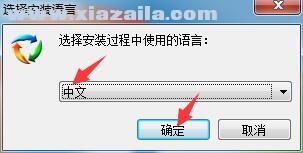
2、阅读软件的许可协议,勾选我接受协议
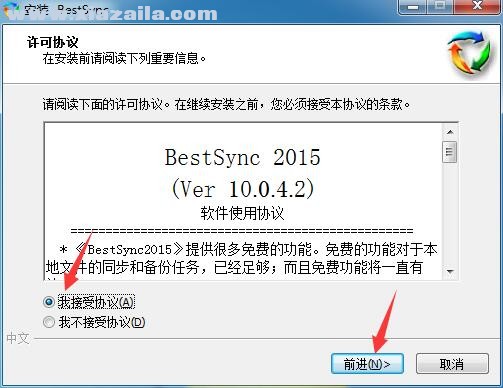
3、选择安装位置,默认的是C:Program FilesRiseFlyBestSync,可以点击浏览修改

4、选择开始菜单文件夹
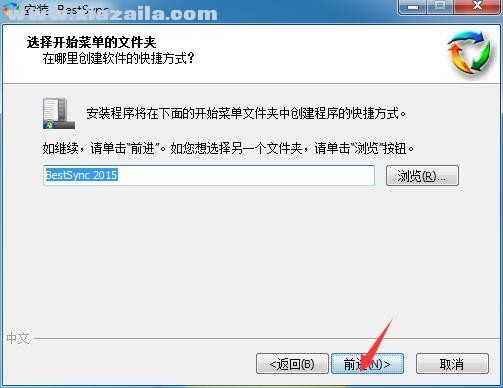
5、确认安装信息,点击安装开始安装
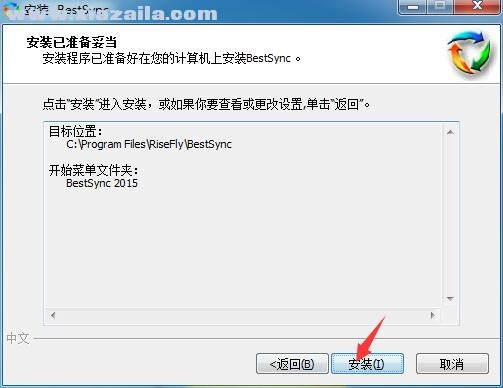
6、安装完成
常见问题
问:如何保存FTP反馈的命令行信息和日志log?
1.选中您要查看日志的ftp任务, 然后点击菜单栏中的“预览”按钮;
2.点选“开始”运行任务;
3.在下方的日志显示框中,鼠标右键选择“保存日志信息”即可?。
问:如何只同步文件时间戳?
1.选中 您要同步的任务;
2.点击 菜单-》执行-》自定义预览任务-》仅预览同步文件时间;
3.在预览窗口中查看并确认只有修改时间不同但内容相同的文件,然后点击 “开始” 按钮即可。
问:同步到映射在本地的网络盘,同步一段时间后无法同步?
请在设置您的网络盘路径时,选择“网络共享目录”,并且设置相应的用户名和密码;




 Drive SnapShot(磁盘镜像备份工具)v1.50.0.1025
Drive SnapShot(磁盘镜像备份工具)v1.50.0.1025 SyncBackSE(备份还原工具)v10.2.88.0官方版
SyncBackSE(备份还原工具)v10.2.88.0官方版 Syncovery Pro(自动备份同步工具)v10.1.16中文版
Syncovery Pro(自动备份同步工具)v10.1.16中文版 FBackup(自动备份软件)v9.8.708中文版
FBackup(自动备份软件)v9.8.708中文版 Filegee企业文件同步备份系统v11.4.3官方版
Filegee企业文件同步备份系统v11.4.3官方版 优捷易一键装机助理v5.23.01.02官方版
优捷易一键装机助理v5.23.01.02官方版 数据备份软件(Iperius Backup)v7.7.8官方版
数据备份软件(Iperius Backup)v7.7.8官方版 Echosync(文件夹同步备份软件)v6.3.1.1官方版
Echosync(文件夹同步备份软件)v6.3.1.1官方版 Personal Backup(个人数据备份软件)v6.2.20.0官方版
Personal Backup(个人数据备份软件)v6.2.20.0官方版 DriverMax(驱动备份工具)v15.11.0.7免费版
DriverMax(驱动备份工具)v15.11.0.7免费版
软件评论 您的评论需要经过审核才能显示
网友评论